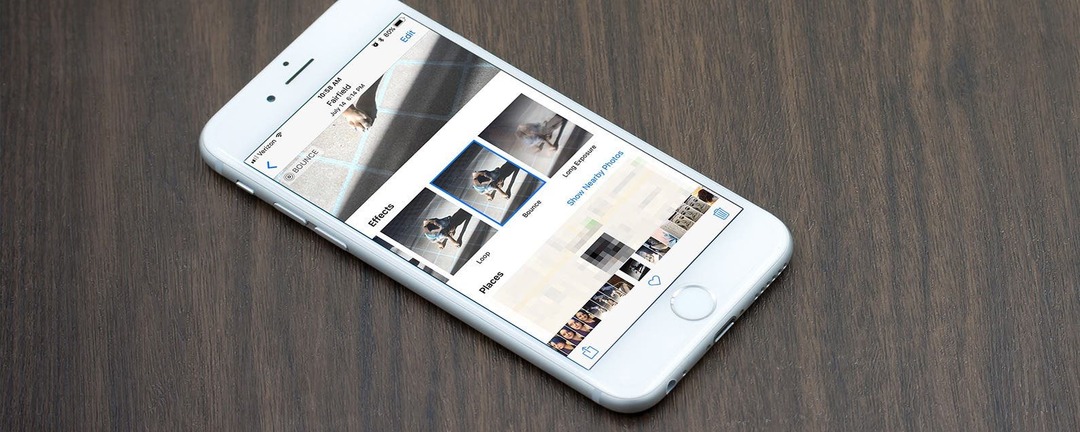
Iz datoteke lahko ustvarite GIF ali video Živa fotografija neposredno iz Aplikacija Apple Photos na vašem iPhoneu ali iPadu. Pred iOS 11 fotografij v živo niste mogli pretvoriti v GIF ali videoposnetke neposredno iz aplikacije Fotografije. Zdaj so na iPhoneu tri možnosti za video in GIF: Loop, Bounce in Long Exposure. Uporabite lahko tudi aplikacijo drugega proizvajalca, da svojo fotografijo v živo spremenite v video ali GIF. Naučimo se narediti GIF z aplikacijo Apple Photos ali Lively.
Kako narediti GIF ali video iz fotografije v živo na vašem iPhoneu
Kako narediti, smo vam že povedali Žive foto ozadje ali GIF ozadje za vaš iPhone; zdaj bomo obravnavali, kako spremeniti fotografije v živo v video ali GIF z aplikacijo Lively ali Photos. Za več nasvetov o tem, kako uporabljati vaš iPhone in druge naprave Apple, si oglejte naš brezplačen Nasvet dneva.
Kako sliko v živo spremeniti v video ali GIF na iPhonu (z Živahna aplikacija)
Če ste se spraševali, kako narediti GIF ali video iz fotografije v živo, obstaja aplikacija za to! Začnimo uporabljati aplikacijo Lively za pretvorbo fotografije v živo v video ali GIF format. Uporaba aplikacije je še posebej koristna, če želite svojo fotografijo v živo deliti na Instagramu; ker ga je treba za to spremeniti v video.
- Odprite Trgovina z aplikacijami na vaš iPhone in prenesite brezplačno aplikacijo, Živahno.
- Odprite aplikacijo in tapnite (poskušal sem izbrati fotografije, vendar zaradi tega aplikacija ne deluje).
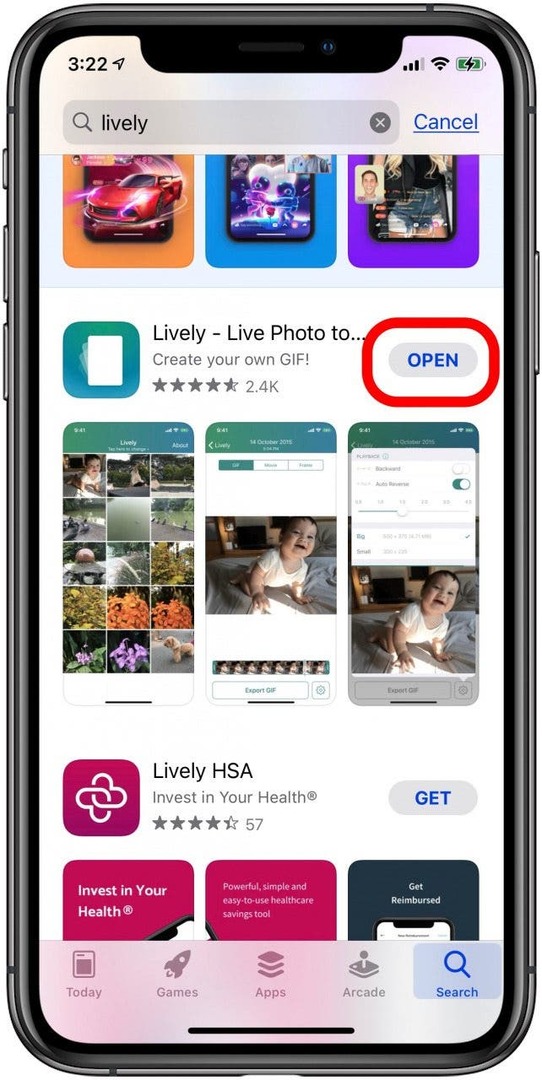
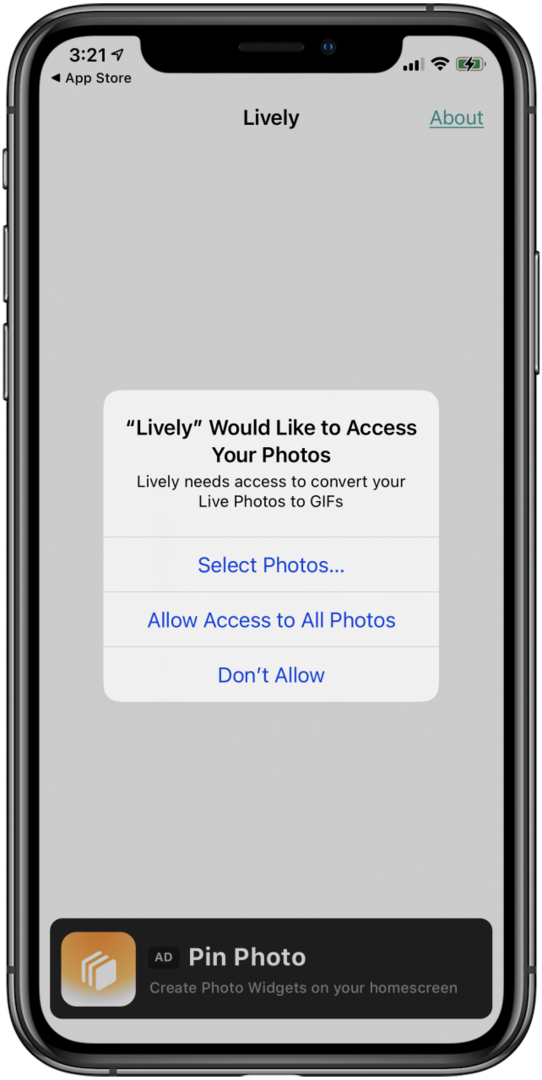
- Tapnite na Živa fotografija želite spremeniti v GIF ali video.
- Na vrhu, GIF bo poudarjeno. To vam pokaže, kako je fotografija v živo videti kot GIF. Če želite shraniti GIF, tapnite Izvozi GIF na dnu, torej Shrani.
- Če želite sliko v živo spremeniti v video, tapnite film blizu vrha. Če želite shraniti videoposnetek, tapnite Izvozi film, potem Shrani.
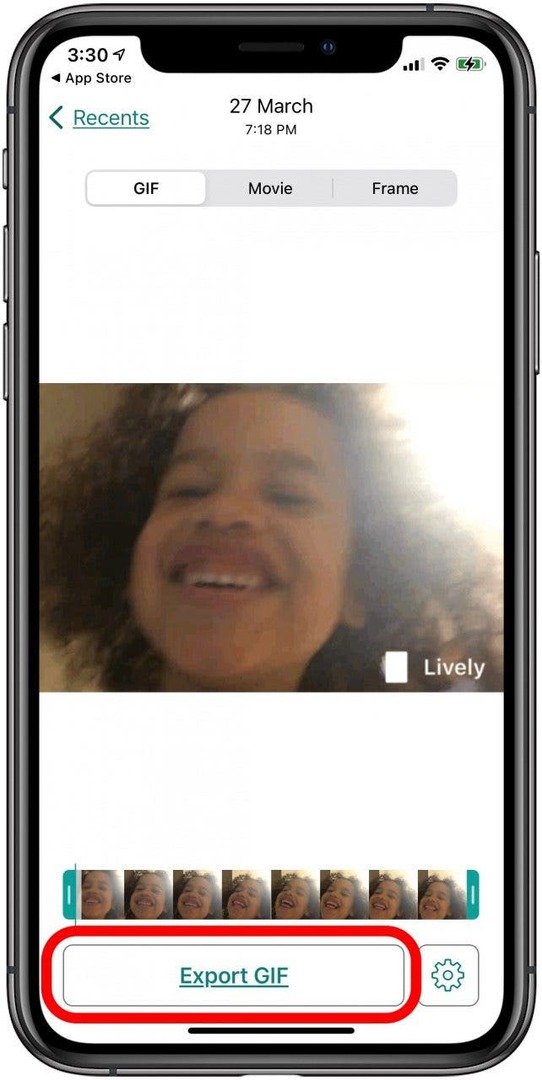
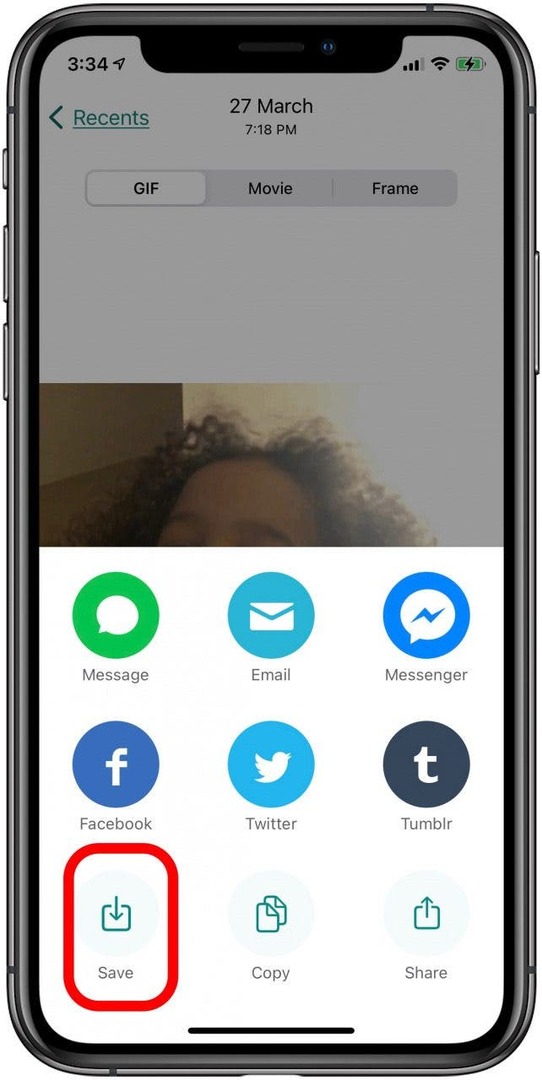
To je tudi nasvet, kako deliti fotografije v živo na Instagramu. Instagram trenutno ne podpira deljenja fotografij v živo, kar pomeni, da je najlažji način za skupno rabo fotografije v živo na Instagramu, da jo spremenite v video. Prav tako je dobro omeniti, da bo Live Photo Lively, ki se pretvori v video ali GIF, vključeval vodni žig, ki ga je mogoče odstraniti za enkratni nakup v vrednosti 2,99 USD.
Povezano: Kako prenesti in shraniti GIF na svoj iPhone
Kako ustvariti GIF z uporabo fotografije v živo na iPhonu ali iPadu (iOS 11 ali novejši v aplikaciji Fotografije)
Če ne želite prenesti aplikacije ali plačati pristojbine za ustvarjanje fotografije v živo v videu ali GIF-u, vas Apple pokriva.
- Odprite Aplikacija Fotografije.
- Poišči Živa fotografija želite spremeniti v videoposnetek ali GIF in ga tapnite, nato pa povlecite navzgor od sredine fotografije, da se prikaže Učinki.
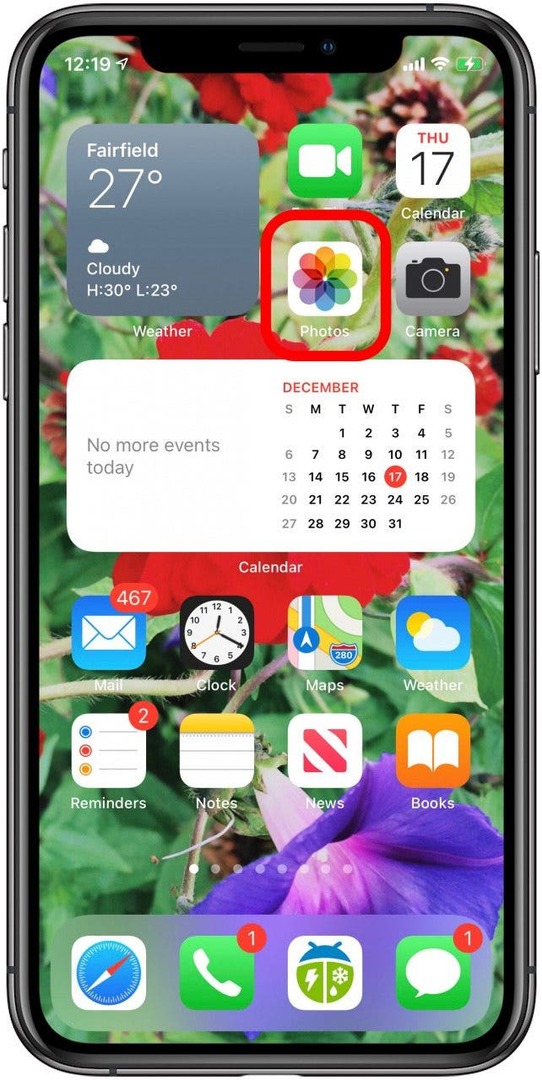
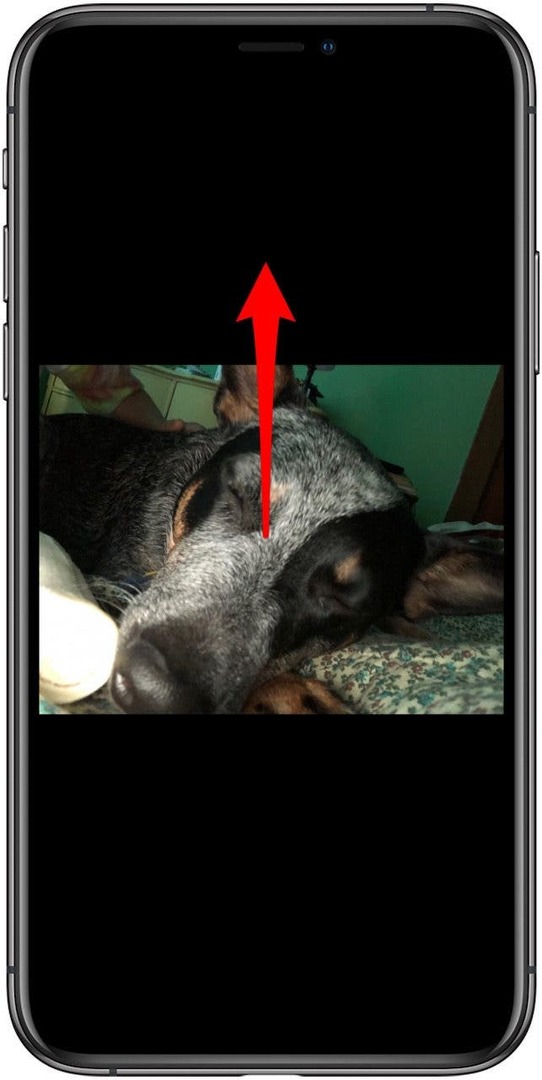
- Nato boste videli izvirno fotografijo v živo Zanka, Odskoči,in Dolga osvetlitev.
- Klikni Zanka in Odskoči videti, kako izgledajo; izberite tistega, ki vam je najbolj všeč.
- Dotaknite se Ikona za skupno rabo delite svoj novi GIF, kakor želite.
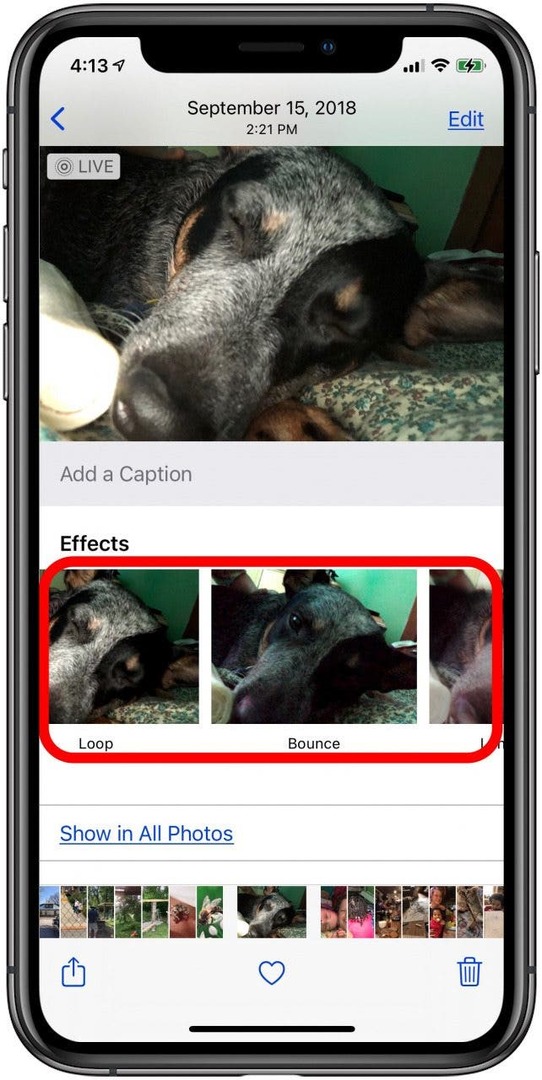
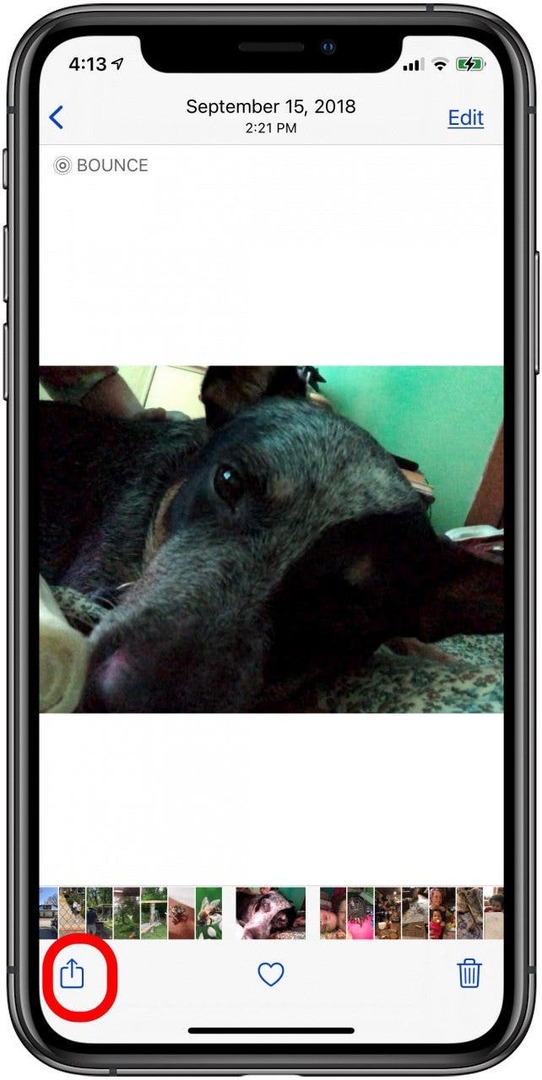
Zasluge za najvišjo sliko: pkproject / Shutterstock.com